כיצד להגדיל את רזולוציית הווידאו עם פלט באיכות גבוהה יותר
לא תאהב אם הסרטון שהורדת אינו באיכות הגבוהה הצפויה שאתה מחפש. או שהעלית קובץ וידאו שלא יצא טוב בגלל איכות ברזולוציה נמוכה. הדבר היחיד שאתה יכול לנסות הוא להגדיל את רזולוציית הווידאו. קל לומר, אבל רק קומץ כלים יכולים לקבוע את רזולוציית הווידאו תוך שיפור האיכות. ובכל זאת, אתה יכול לסמוך על המדריך הזה מכיוון שאתה עומד להכיר 6 שיטות קלות שיעזרו לך להגדיל את רזולוציית הווידאו.
רשימת מדריכים
הדרך היעילה להגביר את רזולוציית הווידאו באיכות גבוהה יותר כיצד להגדיל את רזולוציית הווידאו באינטרנט בחינם [שלבים מפורטים] 5 אפליקציות להגברת רזולוציית הווידאו בקלות באנדרואיד/אייפון שאלות נפוצות לגבי איך להגדיל את רזולוציית הווידאוהדרך היעילה להגביר את רזולוציית הווידאו באיכות גבוהה יותר
AnyRec Video Converter היא התוכנה להגדלת פתרון הווידאו באיכות גבוהה יותר באמצעות טכנולוגיית הבינה המלאכותית שלה. לכלי יש את תכונות המפתח עבור כל קבצי המדיה כמו מייעל וידאו, משפר ורכיבים חיוניים אחרים. אתה יכול להשתמש בו כדי לשנות את הרזולוציה, להתאים את הבהירות, להפחית את הרעידות וכו' AnyRec Video Converter, אתה יכול להגדיל את רזולוציית הווידאו באיכות הטובה ביותר ב-Windows וב-Mac.

הגדל את רזולוציית ואיכות הווידאו מבלי לעוות את הנתונים בווידאו ואודיו.
מסוגל להתאים את הגדרות הבהירות, להפחית את הרעידות ולהסיר את הרעש
ספק משפר וידאו מעוצב עם טכנולוגיית AI להגברת הרזולוציה.
דרכים מתקדמות יותר לשנות את ה-codec של הפלט, האיכות, קצב הסיביות וקצב הדגימה.
הורדה מאובטחת
הורדה מאובטחת
שלב 1.לחץ על הלחצן "הורדה בחינם" כדי להוריד את AnyRec Video Converter במכשיר שלך. לאחר ההתקנה, פתח את התוכנה כדי להתחיל להגדיל את רזולוציית הווידאו. לחץ על הלחצן "ארגז כלים" בתפריט העליון מהממשק הראשי. תראה אפשרויות להגדלת רזולוציית הווידאו ולעריכת קובצי מדיה. לחץ על הלחצן "משפר וידאו" כדי להמשיך.

שלב 2.ייבא את הסרטון הרצוי שברצונך להגדיל את הרזולוציה. לאחר מכן, יופיע חלון נוסף על המסך שלך. אתה יכול לבחור איך אתה רוצה להגדיל את רזולוציית הווידאו. בחר את תיבות הסימון עבור רזולוציה יוקרתית, הסר רעש וידאו, הפחת רעידות וידאו ואופטימיזציה של בהירות וניגודיות.

שלב 3.לחץ על הלחצן "פורמט ורזולוציה" כדי לשנות את פורמט פלט הווידאו ולהתאים את הרזולוציה. לאחר שביעות רצון מהתוצאה, לחץ על כפתור "שפר" כדי לשפר את רזולוציית ואיכות הווידאו בצורה יעילה.
הורדה מאובטחת
הורדה מאובטחת
לקריאה נוספת
כיצד להגדיל את רזולוציית הווידאו באינטרנט בחינם [שלבים מפורטים]
ישנן גם תוכניות מקוונות שעוזרות להגדיל את רזולוציית הווידאו בחינם. למרות שלרוב הכלים המקוונים יש מגבלת גודל ורזולוציה מוגבלת, תראה את הכלים המקוונים הטובים ביותר שבהם תוכל להשתמש כדי להגדיל את רזולוציית הווידאו בהמשך.
1. קלידאו
Clideo הוא כלי מקוון פופולרי המספק משפר וידאו בחינם. זה מגדיל את רזולוציית הווידאו על ידי עריכת הבהירות, הרוויה, הגוון ועוד. זה גם מאפשר לך לבחור פורמט פלט כמו MOV, MP4, MKV, MPEG וכו '. דרך קלה להגדיל את רזולוציית הווידאו מבלי להירשם או לשלם חיובים.
שלב 1.עבור לאתר Clideo Video Enhancer. לחץ על הלחצן "בחר קבצים" כדי להעלות קובץ וידאו. הכלי המקוון מאפשר לך להשיג קבצים מ-Google Drive או Dropbox שלך.
שלב 2.לאחר שיסיים לעבד את קובץ הווידאו, תוכל להמשיך בכוונון הבהירות, הניגודיות, הוויגנט ופרמטרים אחרים. אתה יכול פשוט להמיר 720p עד 1080p כדי לשפר את האיכות.
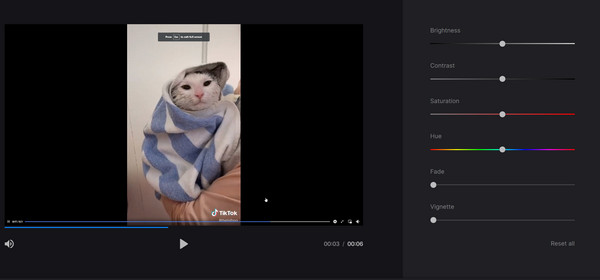
שלב 3.לחץ על הלחצן "פורמט" כדי לבחור את פורמט הפלט עבור קובץ הווידאו המשופר. לאחר מכן, בדוק את השינויים בסרטון על ידי לחיצה על כפתור "הפעל". ודא שהשמע מופעל, ולאחר מכן לחץ על כפתור "ייצוא" כדי לשמור את רזולוציית הווידאו המוגברת.
2. פליקסייר
לכלי מקוון זה יש תכונות עוצמתיות להגדלת רזולוציית הווידאו. בניגוד לכלים מקוונים אחרים, Flixier מציעה לך אפשרויות נוספות להעלאת קבצי וידאו, כגון Twitch, OneDrive, Google Photos וכו'. יתר על כן, אתה יכול להשתמש בתכונות המקצועיות האחרות שלו כדי לשים טקסט, שכבות, אודיו, מעברים וצורות. כדי להגדיל את רזולוציית הווידאו עם Flixier, אתה צריך:
שלב 1.לחץ על הלחצן "בחר וידאו" מהעמוד הראשי של Flixier כדי לייבא קובץ וידאו. אם ברצונך למזג קובץ אחר, לחץ על כפתור "הוסף עוד". לאחר שתסיים, לחץ על כפתור "ייבוא הכל" כדי להמשיך.
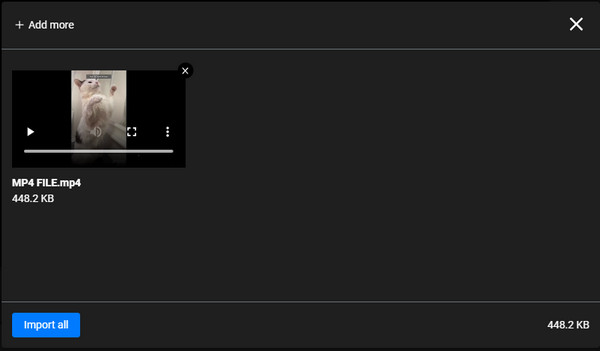
שלב 2.אל תשכח לגרור את הסרטון שהועלה לציר הזמן. לאחר מכן, אתה יכול להתחיל עם כפתור "אפקטים" כדי לכוונן את האטימות, הוויגנט, הטשטוש והרעש. אתה יכול גם לעבור ללחצן הצבע כדי להתאים את הרוויה, הוויברציה, הגוון וכו'.
שלב 3.צפה בתצוגה מקדימה של הסרטון המשופר ולחץ על כפתור "ייצוא" בחלק העליון. לאחר מכן, לחץ על כפתור "וידאו" מהלחצן "שמור קובץ בשם". לבסוף, לחץ על כפתור "ייצוא והורד" כדי להתחיל בשיפור.
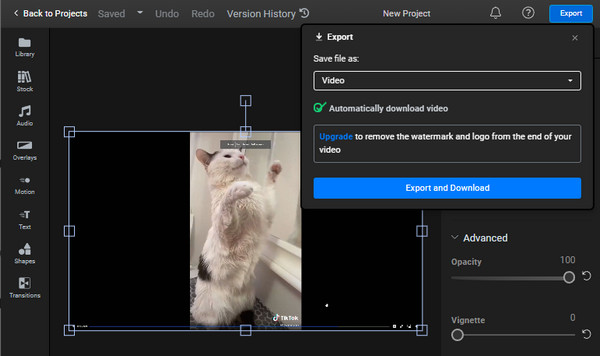
3 אפליקציות להגברת רזולוציית הווידאו בקלות באנדרואיד/אייפון
אפליקציות לנייד הן גם דרך נוחה להגדיל את רזולוציית הווידאו. ישנן אפליקציות שונות שתוכל להוריד באופן חופשי מ-App Store ו-Play Store ואף להציע את שירותיהן ללא עלות.
להלן האפליקציות הטובות ביותר להגברת רזולוציית הווידאו ביעילות באנדרואיד וב-iOS.
1. PowerDirector
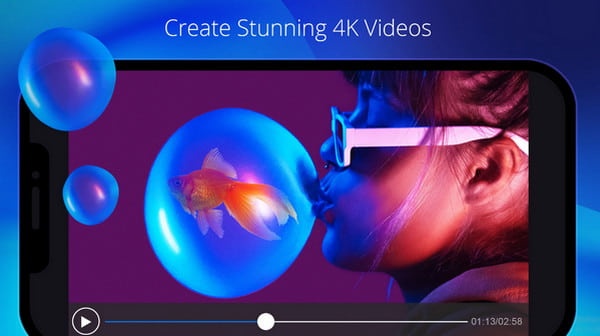
מה שבטוח, שמעתם על PowerDirector. הכלי מפורסם בהגדלת רזולוציית וידאו ועריכה בכל פעם שאתה בדרכים. מלבד המאפיינים הבולטים שלה, האפליקציה היא בחירה מצוינת ליצירת סרטון מאפס, עם פילטרים, אפקטים, רזולוציות ויחסי גובה-רוחב רבים.
2. EnhanceFox
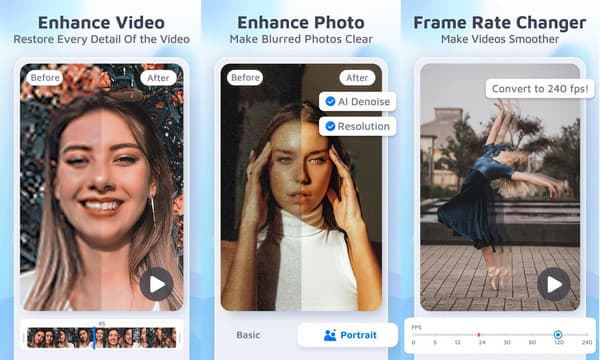
עם זה משפר איכות וידאו כדי להגדיל את רזולוציית הווידאו, זה נותן לך את איכות הווידאו הטובה ביותר בזמן אמת. יש לו טכנולוגיית דור AI שעוזרת לך לתקן את הרזולוציה במהירות. EnhanceFox מתאים גם לשיפור איכות התמונה.
3. Videoshop – עורך וידאו
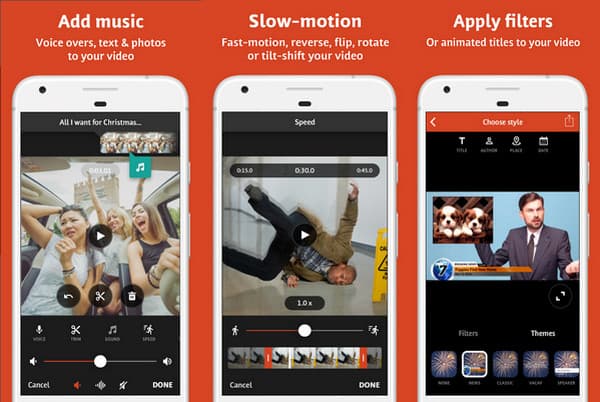
ההמלצה האחרונה היא Videoshop, עם 900 אלף ביקורות בחנות Play. בגלל התכונות הגמישות שלו, אתה יכול להתאים את הצבע והפילטר של הסרטון ולבחור באיכות הגבוהה ביותר. הגדלת רזולוציית הווידאו באמצעות אפליקציה זו היא בחירה מצוינת עבור משתמשי אנדרואיד.
שאלות נפוצות לגבי איך להגדיל את רזולוציית הווידאו
-
האם אני יכול להגדיל את רזולוציית הווידאו באמצעות אייפון?
אייפון הוא כבר בחירה מצוינת לצילום תמונה או סרטון. עם זאת, אתה עדיין יכול להצליח להשיג איכות גבוהה יותר על ידי מעבר להגדרות הטלפון שלך והקש על אפשרות המצלמה. תחת הגדרות הקלט וידאו, בחר את הרזולוציה המועדפת לצילום וידאו.
-
האם אני יכול להמיר 480p ל-720p כדי להגדיל את רזולוציית הווידאו?
בהחלט, כן, אתה יכול לשנות את הרזולוציה של הסרטון. אתה יכול גם לשנות את פורמט הפלט של הסרטון לפורמט נתמך כדי להפעיל אותו למכשירי פורטל.
-
איך לחדד את הסרטון שלי כדי לשפר את איכות הסרטון?
בנוסף להגדלת רזולוציית הווידאו, אתה יכול גם להשתמש בסרטון Flixier Sharpen Video כדי לשפר את איכות הווידאו על ידי חידוד. אתה רק צריך להעלות סרטון, ללכת ללשונית צבע ולבחור במסנן Sharpen.
סיכום
כעת, לאחר שלמדת כיצד להגדיל את רזולוציית הווידאו בשיטות שונות, שום דבר לא יכול לעצור אותך. מלבד מקוונים ואפליקציות, AnyRec Video Converter הוא הכלי המומלץ ביותר על ידי משתמשים רבים. נסה את גרסת הניסיון בחינם כדי לראות את התכונות המקצועיות שלה.
הורדה מאובטחת
הורדה מאובטחת
 10 משפרי איכות הווידאו הטובים ביותר
10 משפרי איכות הווידאו הטובים ביותר